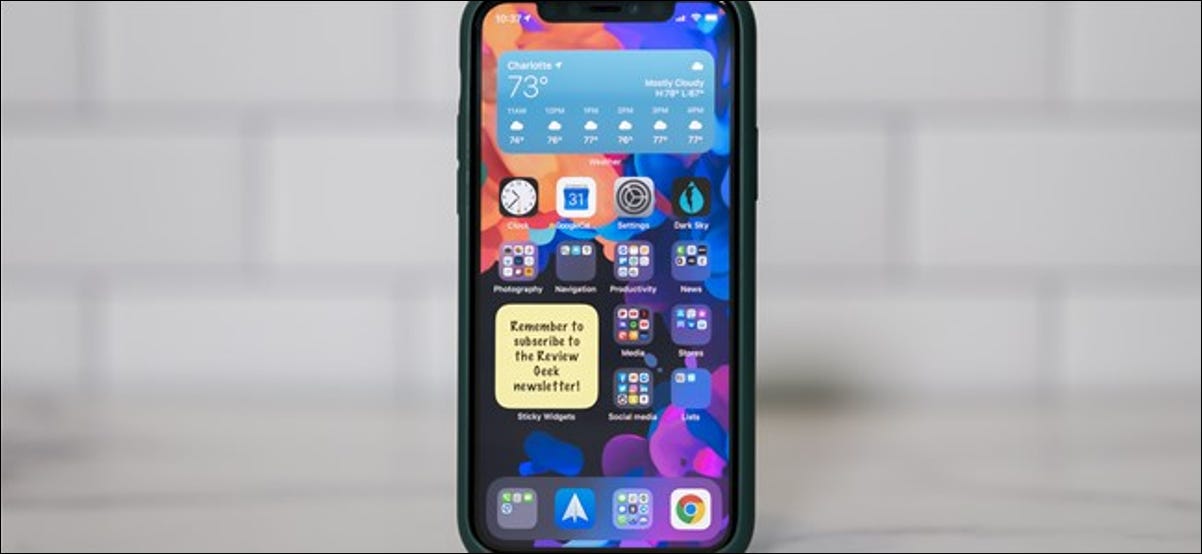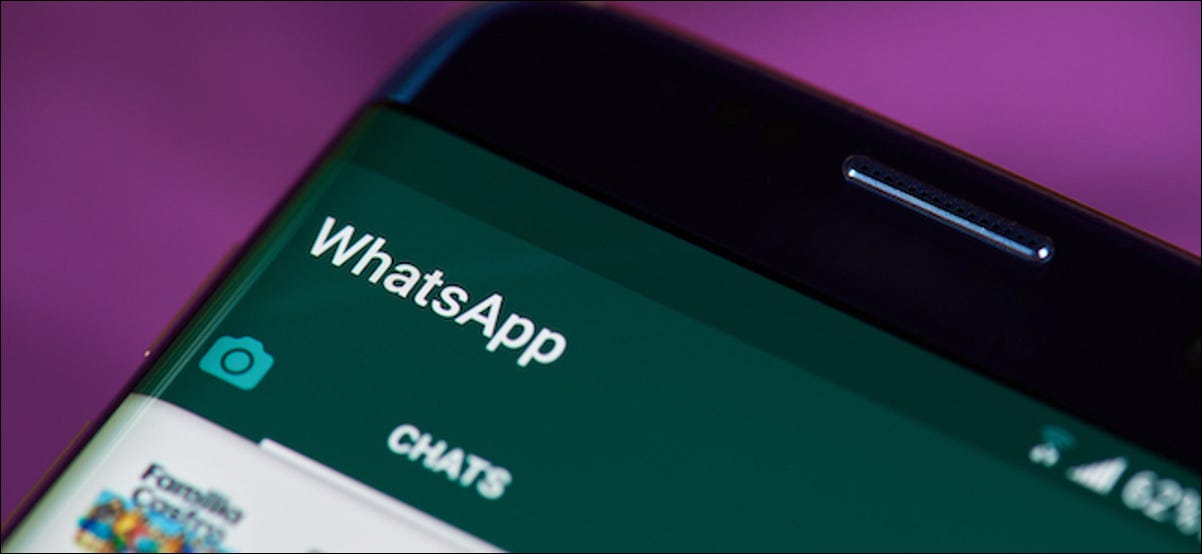يخبرك جهاز الكمبيوتر الخاص بك بوجود اتصال بالإنترنت ، ولكن عندما تريد الوصول إليه غير ممكن ، لا يمكنك استخدامه بشكل صحيح. حدثت هذه المشكلة لكثير من الناس ، ولكن قد يكون هذا بسبب سلسلة من المشاكل التي يجب علينا حلها.
تعد المشكلات مثل تلف الأسلاك واتصال جهاز التوجيه السيئ من أكثر المشكلات شيوعًا. ولكن سنشرح هنا سبب حدوث ذلك ، وكيفية حل هذه المشكلة حتى يكون لديك اتصال إنترنت ثابت.
ما هي المشاكل التي يمكن أن يواجهها جهاز الكمبيوتر والتي لا تسمح لك بالتنقل حتى لو كان لديك اتصال بالإنترنت؟
أصبح الإنترنت في غاية الأهمية لدرجة أن الجميع يستخدمه ، سواء كان ذلك للتواصل أو تصفح الشبكات الاجتماعية أو مشاهدة الأخبار أو القيام بأعمال تجارية. ومع ذلك ، يمكن أن يمثل مشاكل عادية يمكننا حلها مع مراعاة المشكلة المعروضة.

يمكن أن تكون هذه المشكلات متعددة ، مثل ” هناك إنترنت ولكن لا يوجد اتصال” . هذا هو الأكثر ظهورًا ومزعجًا جدًا عند التصفح ، يمكن أن تكون الإزعاج مثل هذه:
- قد يكون الخطأ في تكوين عنوان IP أو التهيئة الخاطئة له هو سبب المشكلة. للقيام بذلك ، سيتعين عليك معرفة عنوان IP لجهاز الكمبيوتر الخاص بك وتكوينه
- واحدة من أكثر المشاكل شيوعًا هي برامج تشغيل الشبكة التي تم تكوينها بشكل خاطئ بواسطة تحديثات النظام المثبتة مسبقًا بواسطة Windows 10 Windows Update . للقيام بذلك ، قم بتعطيل خيار التحديث التلقائي
- قد تواجه مشكلات في الوصول إلى الإنترنت في أحد المستعرضات ، ولكن في المستعرض الآخر ، إذا استطعت ، يجب أن تواجه مشكلات في إعدادات المتصفح. ندخل في خياراتك لإصلاح هذه المشكلة
تحقق من جهاز توجيه الكمبيوتر
إذا أخبرنا جهاز الكمبيوتر الخاص بنا أن لدينا إنترنت ، ولكن لا يمكننا الوصول إليه ، نظرًا لوجود مشكلة ، يجب علينا التحقق والتحقق من أن جهاز التوجيه في حالة جيدة على النحو التالي:
- عند رؤية الإنترنت أو أضواء WAN Led الخاصة بالموجه ، سنرى ما إذا كان لدينا بالفعل مزامنة مع الخادم. سنرى ضوءًا أخضر يشير إلى أنها تعمل.
- في مناسبات أخرى ، يأتي جهاز التوجيه مزودًا بضوء LED أحمر للإشارة إلى وجود مشاكل في الاتصال. إذا كانت نشطة. تابع إعادة تشغيله لمعرفة ما إذا كانت هذه هي المشكلة. إذا لم يكن كذلك ، اتصل بخادم الإنترنت الخاص بك.
- بالنظر داخل جهاز التوجيه ، يمكننا أيضًا معرفة ما إذا كان الخطأ موجودًا هنا . في مثل هذه الحالة التي لا يمكننا الوصول إليها ، فهذا يعني أنها لا تعمل بشكل جيد. تابع لمعرفة ما إذا كانت الكابلات الخاصة بك متصلة جيدًا.

يجب توصيل الجهاز عبر كابل
تعد حالة الأسلاك أيضًا عاملاً مهمًا جدًا لتشغيل الإنترنت ، لأن هذا هو ما يمنح الكمبيوتر إمكانية الاتصال. نظرًا لأن الحالة السيئة للكابل ستجعل اتصالنا أبطأ ، فإن إجراء اختبار سرعة لمعرفة كيف يكون الاتصال خدعة جيدة نوصي بها
كيف تحل هذه المشكلة لتتمكن من تصفح الإنترنت؟
هناك العديد من الخيارات لحل مشاكل الاتصال بالإنترنت لجهاز الكمبيوتر الخاص بنا. يمكن توصيل أحدهم أو تكوينه بشبكة الإنترنت حتى لا تواجه مشاكل في المستقبل ، وبهذه الطريقة لن تواجه مشاكل في الوصول إلى الإنترنت. لكننا نترك لك هنا حلولًا أخرى باستخدام النظام
استخدم “مستكشف الأخطاء ومصلحها”
تأتي أجهزة الكمبيوتر التي تعمل بنظام Windows مع خيار مستكشف الأخطاء ومصلحها لاكتشاف المشكلات في النظام. على الرغم من أنه ليس الحل الأفضل طوال الوقت ، يمكننا الاستفادة منه لمعرفة ما إذا كان بإمكاننا العثور على الخطأ
للدخول إلى مستكشف الأخطاء ومصلحها ، سيتعين علينا إدخال الإعدادات ، والانتقال إلى الشبكة والإنترنت وتحديد مستكشف أخطاء الشبكة ومصلحها . بعد ذلك ، سيبحث الكمبيوتر نفسه عن الأخطاء التي لدينا واعتمادًا على ماهيتها ، نبدأ في حلها.
التحقق من “DHCP و DNS”
عندما تكون المشكلة هي DNS ، ستظهر رسالة تشير إلى عدم وجود خادم وأنه لا يستجيب. في حالة حدوث هذه المشكلة ، فعادةً ما يكون ذلك بسبب التكوين السيئ للمتصفح ، تابع لتغيير المتصفح لحل الخطأ.

إذا لم يؤد ذلك إلى حل أي شيء في مثل هذه الحالة ، فيمكنك تعطيل جدار حماية Windows. انتقل إلى إعدادات نظام الكمبيوتر وقم بتعطيل هذا الخيار. إذا لم ينجح الأمر أيضًا ، فيجب عليك إجراء تكوين مباشر لخادم DNS
بالإضافة إلى DNS ، يمكننا مراجعة DHCP. يخبرنا هذا بعنوان IP الذي نستخدمه والذي يمكننا من خلاله الوصول إلى شبكات مختلفة. ستنتقل إلى تكوين DHCP لحل مشكلة اتصال الإنترنت
كيفية تغيير المصادقة والتشفير لجهاز الكمبيوتر الخاص بك الذي يعمل بنظام Windows 10 لتتمكن من التنقل؟
في كثير من الحالات ، عادةً ما يكون تغيير التشفير والمصادقة على الكمبيوتر خيارًا جيدًا لإصلاح هذا الخطأ. نظرًا لأنه إذا أردنا الاتصال عبر اتصال WI-FI ، فيجب علينا تغييره لأنه قد يكون هناك عدم توافق أمني.
لهذا ، سيتعين علينا إدخال إعدادات أمان الشبكة ، وهنا يمكننا تغيير التشفير ، وعادة ما يأتي هذا في AES ويمكننا تغييره إلى TKIP ، وسنشرع في قطع الاتصال بالشبكة وتوصيلها.